Cómo agregar un nuevo disco a un servidor de Linux existente
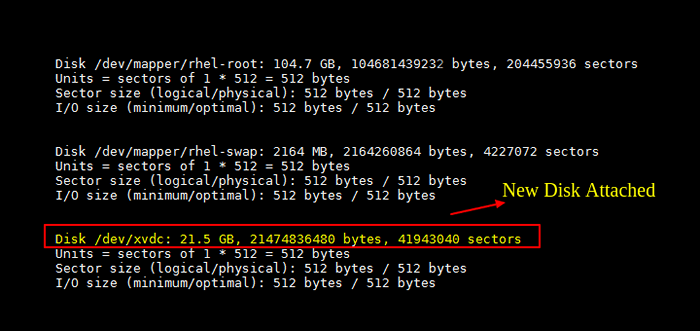
- 4426
- 81
- Sta. Enrique Santiago
Como administradores del sistema, habríamos obtenido requisitos en los que necesitamos configurar discos duros sin procesar en los servidores existentes como parte de la capacidad de actualización del servidor o, a veces, reemplazo de disco en caso de falla del disco.
En este artículo, lo llevaré a través de los pasos por los cuales podemos agregar el nuevo disco duro en bruto a un servidor Linux existente como Rhel/Cento o Debian/Ubuntu.
Leer sugerido: Cómo agregar un nuevo disco de más de 2TB a un Linux existente
Importante: Tenga en cuenta que el propósito de este artículo es mostrar solo cómo crear una nueva partición y no incluye extensión de partición o ningún otro interruptor.
Estoy usando FDISK Utility para hacer esta configuración.
He agregado un disco duro de 20GB capacidad para montar como un /datos dividir.
fdisk es una utilidad de línea de comando para ver y administrar discos y particiones duras en sistemas Linux.
# fdisk -l
Esto enumerará las particiones y configuraciones actuales.
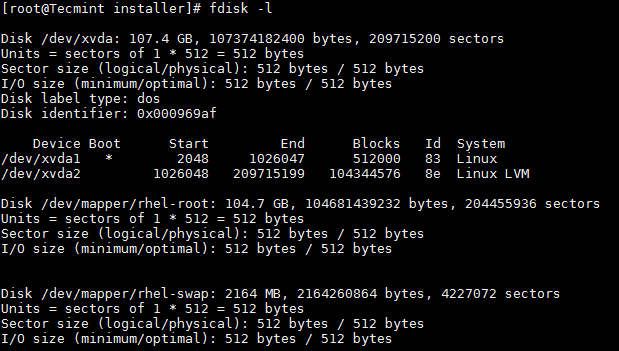 Encuentra detalles de partición de Linux
Encuentra detalles de partición de Linux Después de adjuntar el disco duro de 20GB capacidad, la fdisk -l dará la siguiente salida.
# fdisk -l
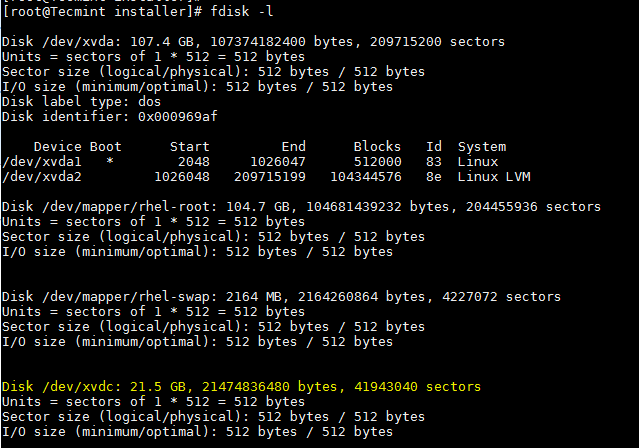 Encontrar nuevos detalles de partición
Encontrar nuevos detalles de partición El nuevo disco agregado se muestra como /dev/xvdc. Si estamos agregando disco físico, se mostrará como /dev/sda Basado en el tipo de disco. Aquí usé un disco virtual.
Para dividir un disco duro en particular, por ejemplo /dev/xvdc.
# fdisk /dev /xvdc
Comandos FDisk de uso común.
norte- Crear particiónpag- Impresión de tabla de particiónd- Eliminar una particiónQ- Salir sin guardar los cambiosw- Escribe los cambios y salga.
Aquí, ya que estamos creando un uso de partición norte opción.
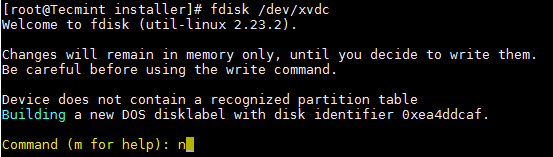 Crear una nueva partición en Linux
Crear una nueva partición en Linux Crear particiones primarias/extendidas. Por defecto, podemos tener hasta 4 particiones primarias.
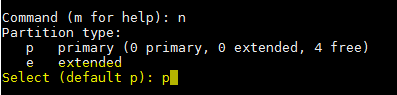 Crear partición primaria
Crear partición primaria Dar el número de partición como se desee. Recomendado para el valor predeterminado 1.
 Asignar un número de partición
Asignar un número de partición Dar el valor del primer sector. Si es un nuevo disco, siempre seleccione el valor predeterminado. Si está creando una segunda partición en el mismo disco, necesitamos agregar 1 al último sector de la partición anterior.
 Asignar sector a la partición
Asignar sector a la partición Dar el valor del último sector o el tamaño de la partición. Siempre recomendado para dar el tamaño de la partición. Siempre prefijo + Para evitar el valor de error fuera de rango.
 Asignar tamaño de partición
Asignar tamaño de partición Guardar los cambios y salir.
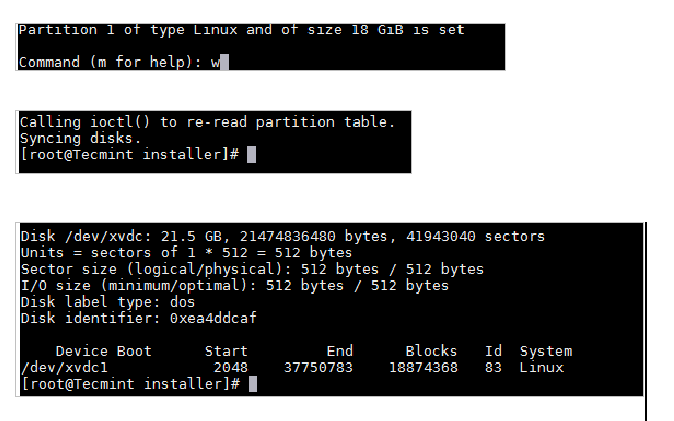 Guardar cambios de partición
Guardar cambios de partición Ahora formatea el disco con MKFS dominio.
# MKFS.ext4 /dev /xvdc1
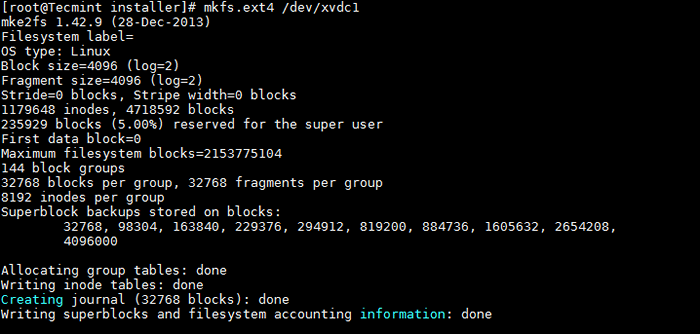 Formatear nueva partición
Formatear nueva partición Una vez que se ha completado el formato, ahora monte la partición como se muestra a continuación.
# monte /dev /xvdc1 /data
Hacer una entrada en /etc/fstab Archivo para el montaje permanente en el momento del arranque.
/dev /xvdc1 /data ext4 predeterminados 0 0 0
Conclusión
Ahora sabe cómo particionar un disco en bruto usando el comando fdisk y montar lo mismo.
Necesitamos ser más cautelosos mientras trabajamos con las particiones, especialmente cuando está editando los discos configurados. Comparta sus comentarios y sugerencias.

